


Win10系统的后台服务在保证系统稳定和流畅运行中起着重要作用,它们负责各种系统功能的正常运转。然而,某些服务可能并不是每个用户都需要的,尤其是如果你希望提升系统性能或减少资源占用时,合理管理这些服务显得尤为关键。本文将为你介绍如何在Win10系统中开启和禁用服务的方法,助你轻松掌控系统的后台进程。
具体方法如下:
1、打开“运行”窗口,键入命令“services.msc”。
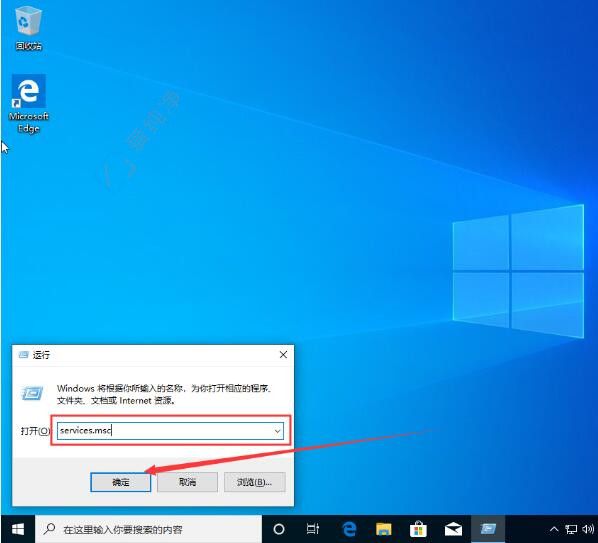
2、进入服务界面,找到需要的服务,右击并选择“属性”。
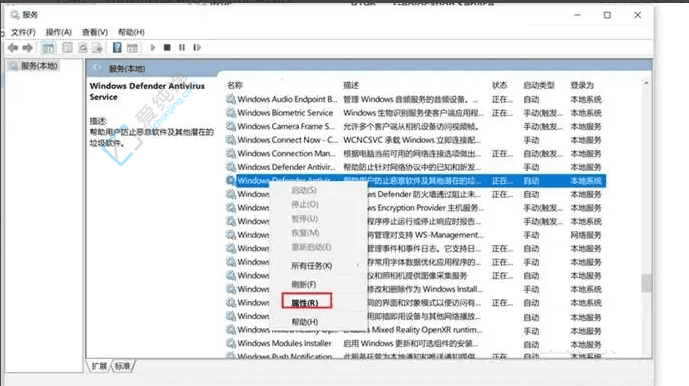
3、在服务的属性页面中,选择“禁用”。如果服务已经启动,先点击“停止”停止该服务,然后点击“确定”完成设置。
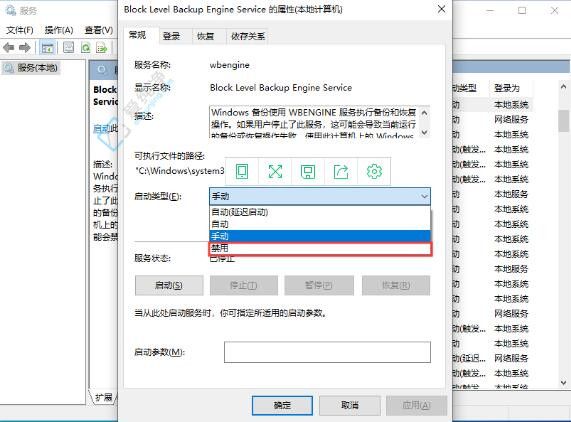
通过本文的介绍,您现在应该已经掌握了在Win10中开启和禁用服务的基本方法。这不仅可以帮助您改善系统性能,还能有效定制您的使用体验。
| 留言与评论(共有 条评论) |